
9月もまだ初旬ですが、すっかり秋季候になりましたねぇ。
とはいえ、まだまだ油断は禁物。いつヒートアップすることになるかまだ油断出来ません。
夏から秋にかけてのこの時期。よく起こるのがiPhone/iPadの熱暴走。
「俺のiPhone熱っ!」
そんな時の対処方法をまとめてみました。
リセットする。
今までの経験上一番効くのはコレです。
なんらかの処理が暴走して、iPhoneを熱くしている可能性があります。リセットすればそれを大体止められます。
iPhoneが熱くなったらまずリセット。これを頭に入れておきましょう。
ちなみに、iPhone/iPadのリセットの方法は、ホームボタンと電源ボタンの同時長押しです。
【関連】iPhoneが故障したと思ったら「再起動」、「リセット」、「復元」を行ってみよう。
一旦機内モードにする。
iPhone/iPadが一番パワーを使うのはなんたって「通信」です。
最大にパワーを使うところを止めれば、熱暴走を食い止められるのは自明の理ですね。
一旦機内モードにして冷めるのを待ってから通信をオンにするとよいでしょう。
機内モードにするには、設定アプリ > 機内モードをオンにするか、iPhoneの画面の一番下から人差し指で上になぞってコントロールセンターを起動し、飛行機アイコンをタップすることで可能になります。
ちなみに、電波の少ないところにいるとiPhoneは電波を探すために頑張りまくるので、パワーをさらに消費します。バッテリーの減りも早くなります。そんなときも、機内モードにすることをオススメします。
【関連】【iPhone&iPad】明らかに電波が来ているはずなのに圏外になっている場合の対処方法。
Appのバックグラウンド更新を止める。
バックグラウンドで動いているアプリが悪さをしているときがあります。
そんな時は、設定アプリ > 一般 > Appのバックグラウンド更新に行き、比較的使っていないアプリをオフにしましょう。
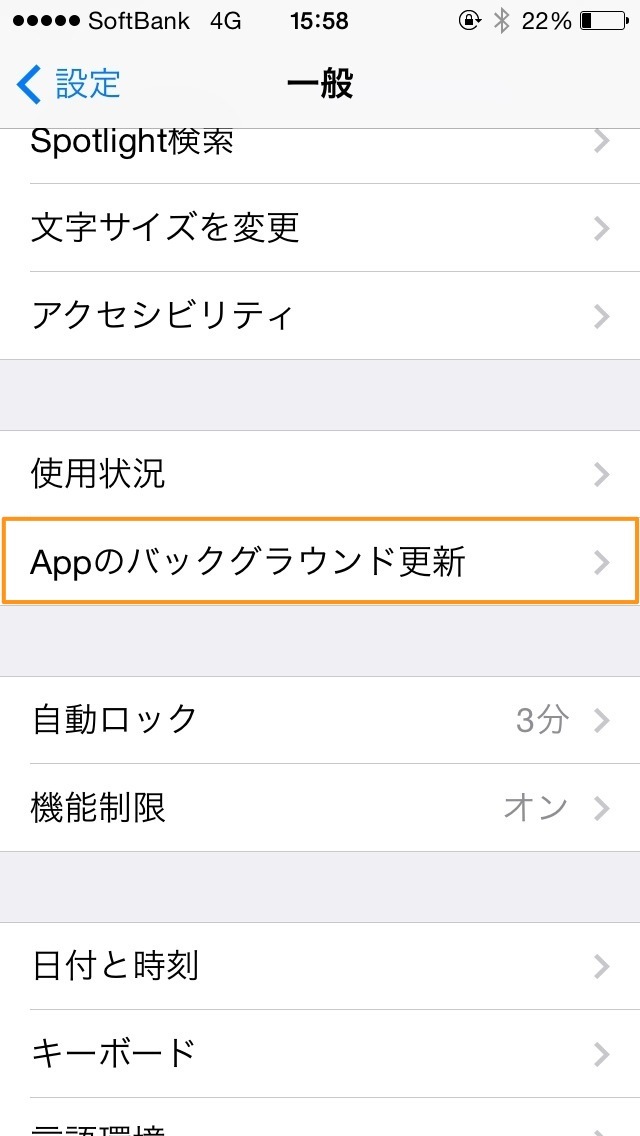
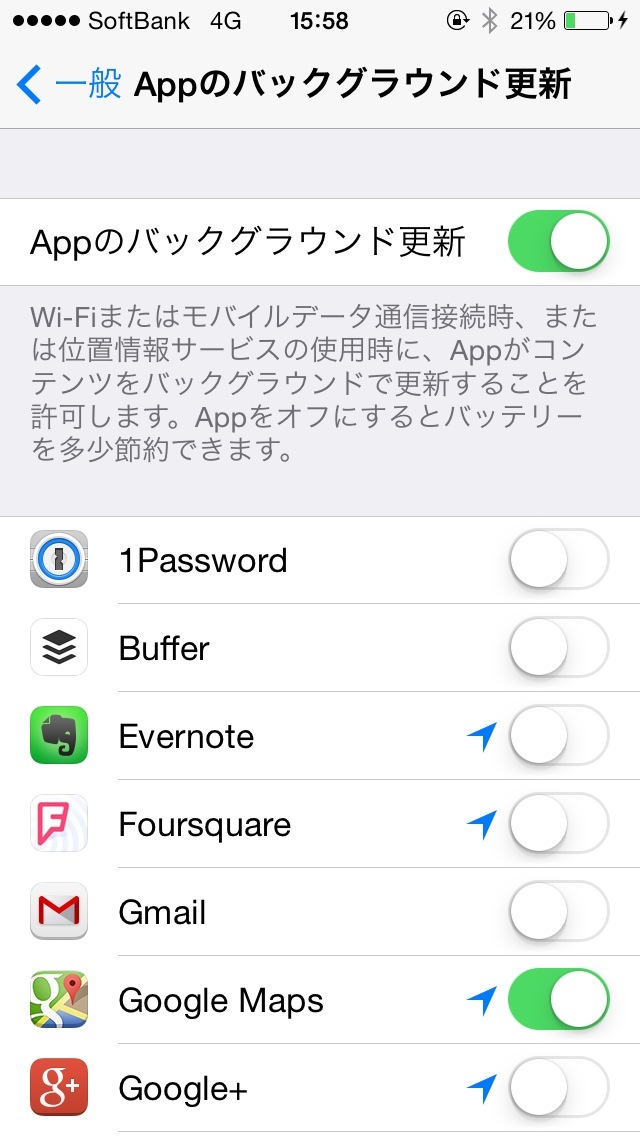
ただ、Appのバックグラウンド更新をオフにしてしまうのはオススメ出来ません。あらゆるアプリが正常に動かなくなる可能性があります。
マルチタスクを起動してアプリを閉じる。
紹介しといて何ですが、この方法はそれほど熱暴走とは関係ないかもしれません。ここに表示されているアプリはあくまで一覧で、バックグラウンド処理とは関係ないと言われています。
ただ、起動時のアプリ画面のサムネイル写真を撮っている様子なので、まったくiPhone全体の処理に関係していないとはいえません。
あんま貢献しないかもしれないけど、暇で暇でどうしようもないなら閉じておきましょう。
やり方としては、ホーム画面を二回タップして、マルチタスク画面を表示し、表示されているサムネイルを上にはらうことで閉じることが可能です。
やり方は以下のエントリーにまとめています。
【関連】iPhoneのマルチタスクの使い方とバックグラウンドアプリの終了方法
物理的に暑い場所に放置しない。
まぁ基本ですねw
暑い場所に放置すればそりゃ暑くなります。劣化します。壊れます。
車のダッシュボードや、窓際に放置などは大変高温になりがちなので全力でご注意を。
あとがき
iPhoneを長く使うためにもメンテナンスはとても大事なことです。
結構頑張ってくれるヤツですから、いたわっていたわっていたわって使ってやって下さい。


